Viktige punkter å merke seg
- Google avslutter Google Podcasts, men du har muligheten til å flytte dine abonnementer til andre plattformer som YouTube Music, Spotify, Apple Podcasts og Pocket Casts.
- For å overføre Google Podcasts-abonnementene til YouTube Music, kan du benytte deg av en integrert funksjon.
- Dersom du ønsker å overføre dine podcaster til apper som Pocket Casts og PodBean, kan du også bruke en direkte OPML-filimport/-eksport.
- For å overføre dine podcast-abonnementer til Spotify, kreves det at du bruker et tredjepartsverktøy kalt Pod Importer.
Google legger ned Google Podcasts i april 2024. Heldigvis er det gjennomførbart (og forholdsvis enkelt) å flytte abonnementene dine til andre kjente podcast-plattformer. Her er en guide for hvordan du overfører podcastene dine fra Google Podcasts til YouTube Music, Spotify, Apple Podcasts og Pocket Casts.
1. Slik flytter du Google Podcast-abonnementene dine til YouTube Music
YouTube Music utgjør et av de mest attraktive alternativene til Google Podcasts, takket være den enkle måten du kan overføre podcast-abonnementene dine. Med noen få enkle trykk mellom appene vil alle dine favorittprogrammer flyttes til YouTube Music.
Følg disse instruksjonene for å eksportere podcast-abonnementene dine til YouTube Music:
- Start Google Podcasts på din mobile enhet og trykk på «Eksporter abonnementer» som du finner i bannere øverst.
- Klikk på «Eksporter» under «Eksporter til YouTube Music». Dette åpner automatisk YouTube Music-appen. Hvis du ikke allerede har installert YouTube Music, blir du bedt om å gjøre det.
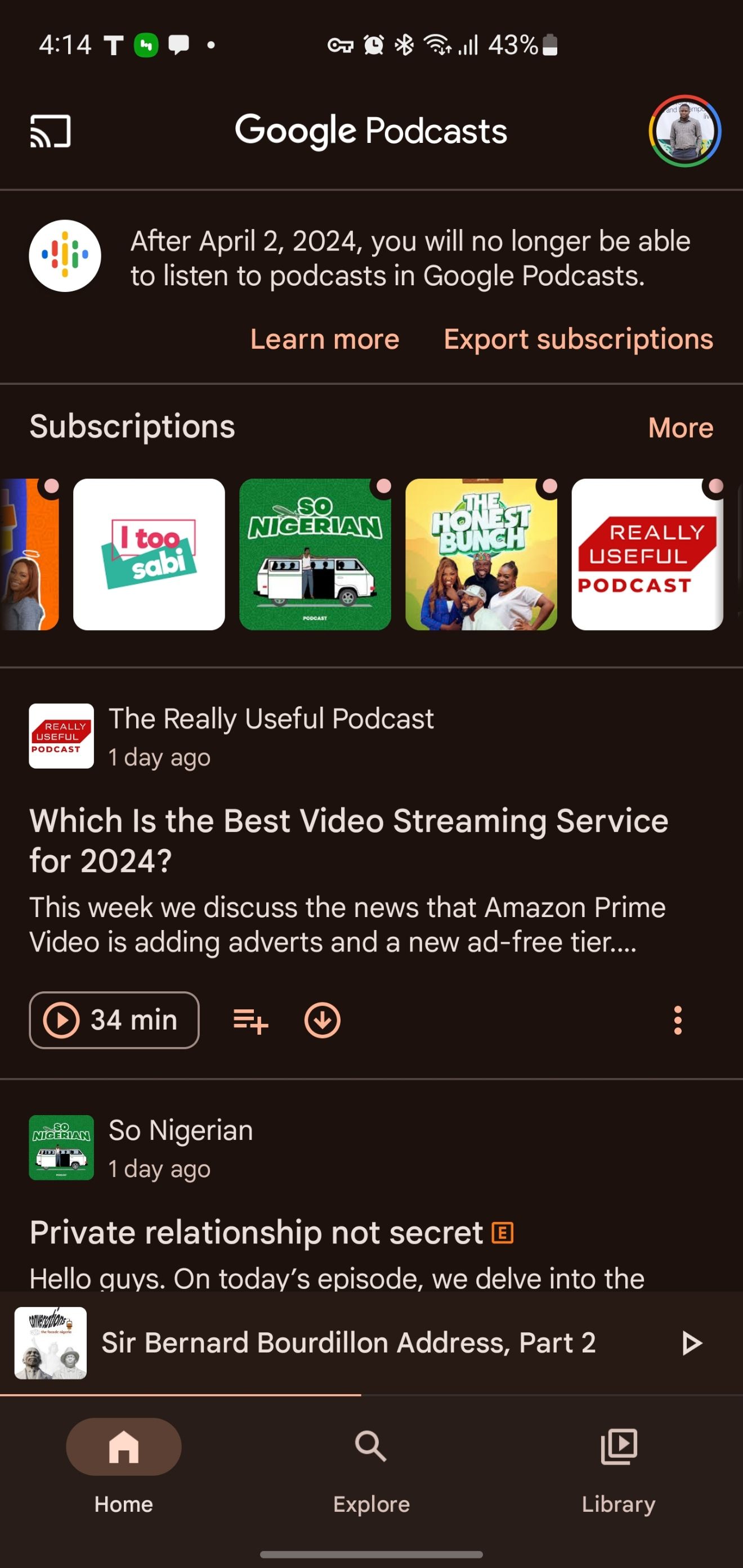

- Trykk på «Overfør som [Din e-post knyttet til YouTube Music]» for å sette i gang migreringsprosessen. Du vil motta en melding om at det å legge til tredjeparts hostede podcaster i YouTube Music-biblioteket ditt muligens ikke er i tråd med YouTubes fellesskapsretningslinjer. Klikk «Fortsett» for å gå videre, og vent noen sekunder til overføringen er ferdig.
- Trykk på «Bibliotek» for å se og spille av podcastene du nettopp har lagt til.
Programmer som er overført fra Google Podcasts, vil ikke være synlige på YouTubes servere. Derfor vil de være merket med et lite RSS-ikon ved siden av seg.
Denne enkle eksportfunksjonen er en stor fordel dersom du velger YouTube Music. Likevel er ikke dette verktøyet tilgjengelig for alle.
Om du ikke ser eksportalternativet i Google Podcasts-appen din, kan du benytte deg av Google Takeaway-metoden, som er beskrevet under.
2. Slik overfører du Google Podcast-abonnementene dine ved hjelp av OPML-import
En rekke podcast-apper støtter direkte OPML-filimport og -eksport. Dette gir deg muligheten til å laste ned abonnementsdataene dine og flytte dem til en annen app. Noen gode eksempler på slike apper er blant annet:
| Pocket Casts |
| PodBean |
| Overcast |
| AntennaPod |
Prosessen innebærer at du først laster ned en OPML-fil fra Google Podcasts, for deretter å importere den til din nye app.
Slik henter du eksportfilen for Google Podcasts
Det finnes to måter å eksportere dine Google Podcasts-data. Selv om det er enklest å gjøre dette i selve Podcasts-appen, mangler noen brukere eksportalternativet. I så fall må de benytte seg av Google Takeout.
Slik eksporterer du abonnementene dine fra Google Podcasts:
- Start Google Podcasts på enheten din.
- Trykk på «Eksporter abonnementer» øverst på skjermen.
- Klikk på «Last ned» under «Eksporter for en annen app».
- Du vil få en beskjed når OPML-filen er ferdig lastet ned.

Dersom du ikke ser banneret for eksport av abonnementer, kan du bruke Google Takeout for å laste ned Google Podcasts-kontodata, inkludert podcast-abonnementene dine, for overføring.
Følg disse stegene for å få tilgang til OPML-filen for podcaster:
- Gå til takeout.google.com og logg inn på din Google-konto.
- Under «Velg data som skal inkluderes», kan det være lurt å trykke på «Fjern merking av alle» før du haker av boksen ved siden av «Google Podcaster». Klikk deretter på «Neste trinn».
- I nedtrekksmenyen «Overfør til» (under «Destinasjon»), velger du det alternativet du foretrekker: «Send nedlastingslenke via e-post», «Legg til i Disk», «Legg til i Dropbox», «Legg til i OneDrive» eller «Legg til i boks». I dette tilfellet valgte vi å legge til i Disk.
- Sørg for at frekvensen er satt til «Eksporter én gang», og at filtypen er .ZIP.
- Scroll ned og klikk på «Opprett eksport».
- Skriv inn e-postpassordet ditt for å bekrefte identiteten din og sette i gang eksporten.
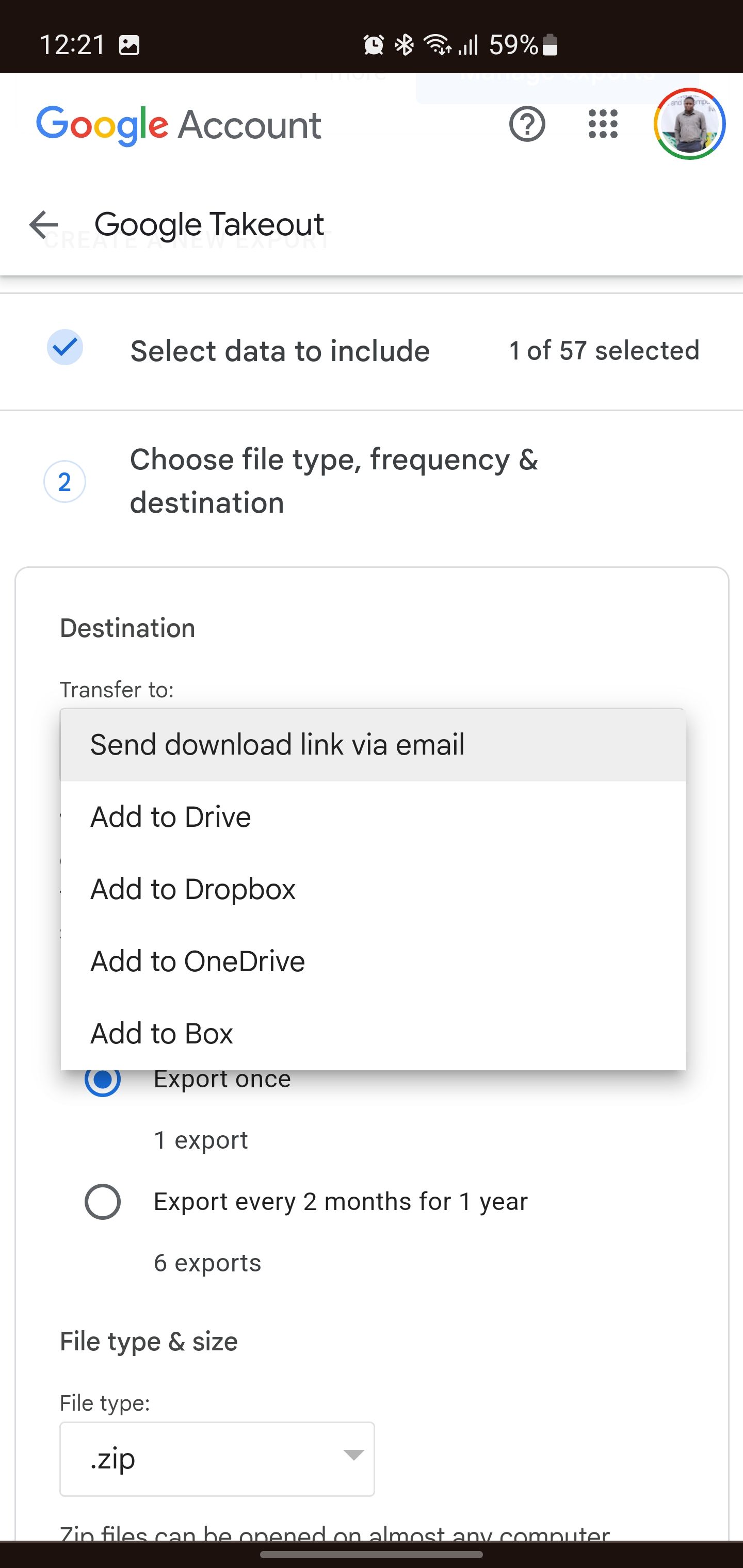
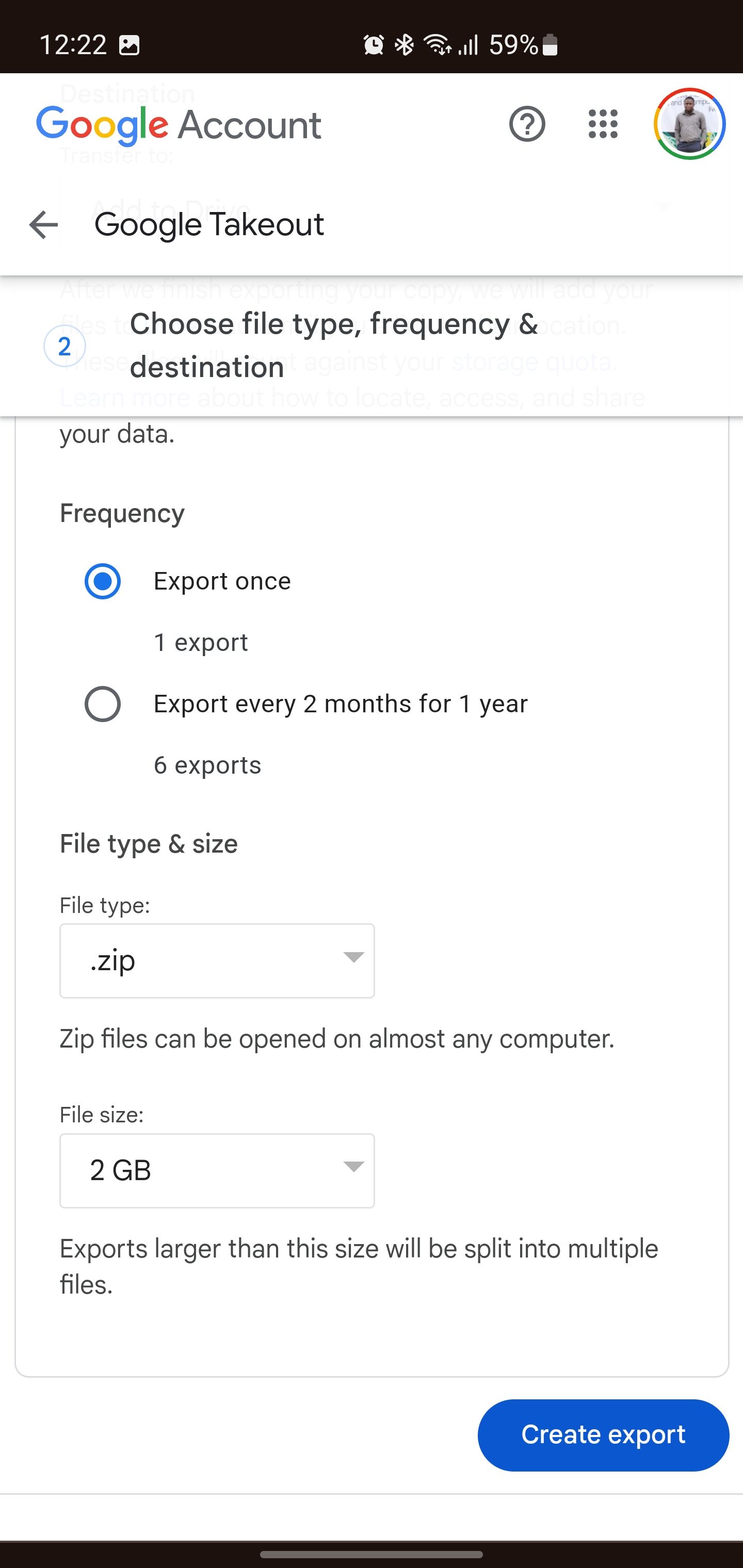
- Når eksporten er klar, klikker du på «Åpne i Disk». Filnavnet vil være takeout.zip.
- Trykk på de tre vertikale prikkene øverst til høyre og trykk på «Last ned».
- Når den er lastet ned, navigerer du til filens destinasjon på enheten din og pakker ut innholdet i ZIP-filen. Plasseringen til OPML-filen etter utpakking er «Takeaway > Google Podcasts > Abonnementer > Subscriptions.opml».
Slik importerer du OPML-filen for Google Podcasts
Når du har eksportert filen for abonnementene dine, kan du importere den til din foretrukne podcast-app. Her benytter vi Pocket Casts for å illustrere dette, men stegene er de samme for andre podcast-apper som har støtte for OPML-import.
- Åpne din nye foretrukne podcast-app.
- Finn «Import OPML»-funksjonen (som regel i innstillinger eller en sidefeltmeny).
- Naviger til og velg OPML-filen du eksporterte fra Google Podcasts.
- Den nye podcast-appen vil analysere OPML-filen og importere alle dine abonnementer fra Google Podcasts.
3. Slik overfører du Google Podcast-abonnementene dine til Spotify
Det eksisterer ingen offisiell metode for å eksportere dine podcast-abonnementer fra Google Podcasts til Spotify. Spotify har heller ingen innebygd funksjon for import av OPML-filer.
Du kan likevel benytte deg av et tredjepartsverktøy, kalt Pod-importør, for å overføre dine abonnementer fra Google Podcasts til Spotify.
Etter at du har lastet ned dine Google Podcasts-abonnementsdata med det innebygde appeksportverktøyet, eller Google Takeout, er det på tide å gå til Pod Importer for å overføre alt til Spotify:
- Gå til Pod Importer-nettsiden og klikk på «Logg på med Spotify» for å koble til din Spotify-konto.
- Klikk på «Godta» for å gi tilgangstillatelse til Pod Importer.
- Trykk på «Velg fil» og naviger til OPML-filen du lastet ned fra Google Podcasts eller Google Takeout, og trykk deretter på «Send».
- Pod-importøren vil analysere OPML-filen og vise alle Google Podcasts-programmene i filen. Du kan gå gjennom og hake av boksen ved siden av «Abonner» for hver podcast du ønsker å overføre til ditt Spotify-bibliotek. Eller du kan trykke på «Velg alle» for å flytte hele Google Podcasts-biblioteket i én operasjon.
- Til slutt trykker du på «Importer programmer til Spotify» for å flytte de valgte podcastene til ditt Spotify-bibliotek.
I enkelte tilfeller kan det forekomme mindre avvik mellom podcastnavn i Google Podcaster og Spotify. Dersom dette skjer, haker du av boksen ved siden av en podcast som er merket med «Feil samsvar» for å utelate overføringen av den aktuelle podcasten. Dette sikrer at kun korrekt samsvarende podcaster blir importert til din Spotify-konto.
4. Du kan også legge til Google Podcasts manuelt i Apple Podcasts og andre Podcast-plattformer
Dersom din valgte podcastplattform mangler funksjonalitet for OPML-import, slik som Apple Podcasts, må du muligens søke opp og abonnere på hver enkelt podcast manuelt. Dette kan være tidkrevende og kjedelig, spesielt dersom du har mange podcaster.
De fleste podcaster publiserer imidlertid innholdet via en RSS-feed-URL. Så dersom du får tak i en direkte RSS-feed-lenke for et program, kan du abonnere ved å lime inn denne URL-en i stedet for å søke.
Selv om RSS-adresser kan være raskere, er det ikke sikkert at de er lett tilgjengelig for alle podcastprodusenter.
Slik importerer du en podcasts RSS-feed på Apple Podcasts:
- Åpne Apple Podcasts-appen.
- Trykk på «Bibliotek» i menyen nederst, og trykk deretter på «Følg et program med URL».
- Lim inn RSS-feed-lenken og trykk på «Følg» for å abonnere.
Dette er ikke den mest strømlinjeformede metoden, men kan være nødvendig dersom din podcastplattform ikke støtter noen av de andre alternativene.
Det anbefales å overføre dine Google Podcasts-abonnementer før heller enn senere. En OPML-fil som inneholder dine abonnementer vil være nyttig for apper som støtter dette, og gir mulighet for masseimport. Og dersom din nye podcast-app ikke har denne funksjonen, må du forberede deg på å legge dem til manuelt.